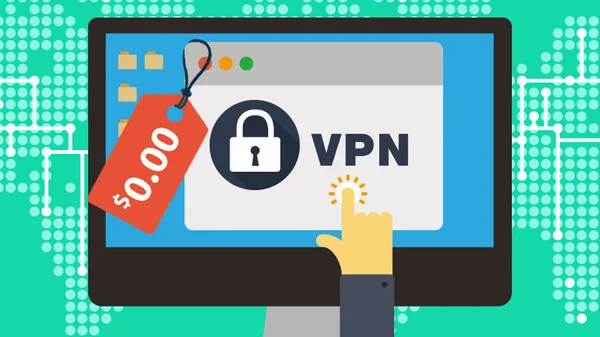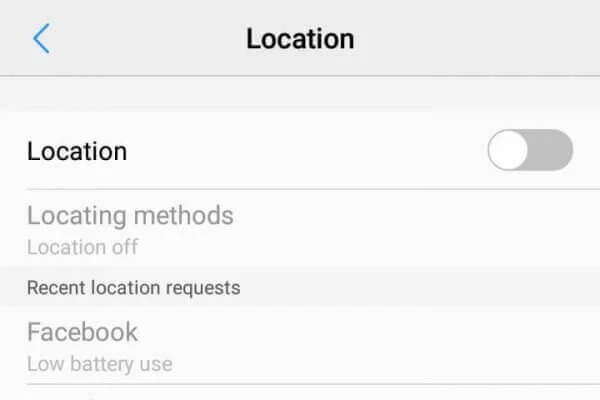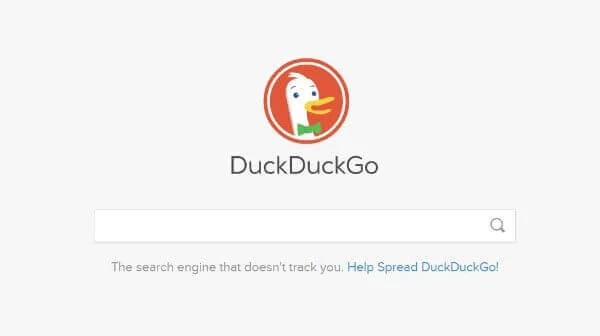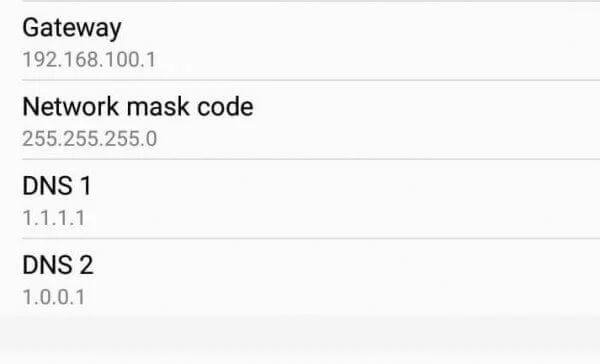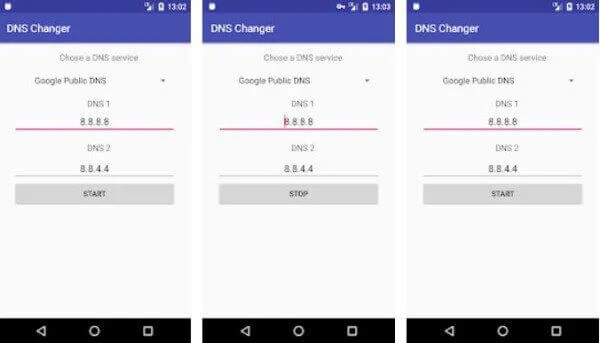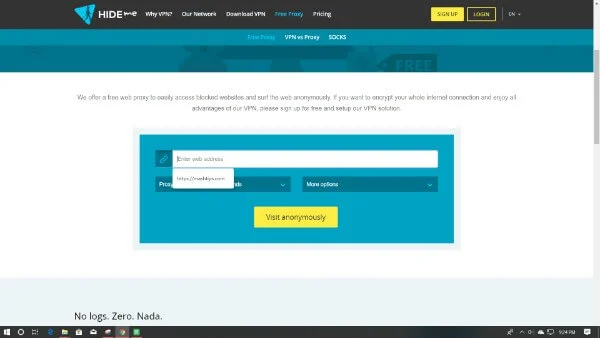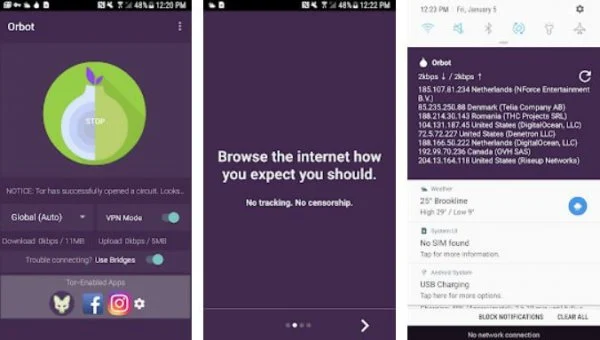Android スマートフォンから匿名でブラウジングする方法。
あなたが世界のどこにいても、ブラウザの履歴とアクティビティは、政府機関、ISP、ルーター、さらにはおそらくあなたの周りのハッカーによって完全に監視されています. グローバルなインターネットは開かれておらず、常に監視されているため、これを回避する手段はありません。 ただし、しばらくの間は匿名のままにすることができます。 したがって、個人的に、完全に、または部分的に閲覧できます。
この記事では、いつでもオンラインでブラウジングしながら、匿名性、プライバシー、安全性を維持するための効果的な方法を紹介します。
Android でシークレット/プライベート モードを使用する
に切り替える プライベートモード または置く シークレットブラウジング 世界中のインターネット ユーザーが個人的にブラウジングするために採用している最も一般的で基本的な方法です。 提供しない プライバシーモード インターネット上の安全なトンネルまたは匿名性。 通常の状態に戻るまで、ブラウザーを介して記録履歴をオフにするだけです。 一般に、ほとんどすべてのスマートフォン ブラウザ アプリには、独自のシークレット モードまたはプライベート モードが用意されています。 Google Chrome でのプライベート ブラウジング 最も一般的なのは、 Safari و Firefoxの .
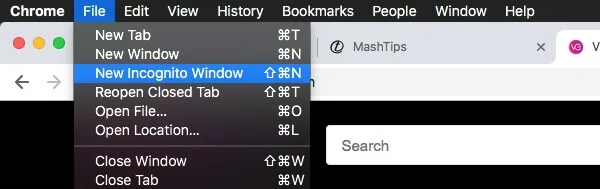
使用する場合 ボードとしての Gboard デフォルトのキー Android では、Google Chrome でシークレット タブを開くと、キーボード インターフェイスもシークレット モードに切り替わります。 したがって、キーボードとブラウザの両方が閲覧履歴の履歴を保持しません. Google Play ストアで利用できる専用のプライベート ブラウザがいくつかあります。 ただし、ブラウザの履歴から訪問を除外したい場合に備えて、Google Chrome のシークレット タブのみが必要です。
VPN またはプロキシを使用する
VPN またはプロキシは、インターネット上であなたになりすまして、別の国からブラウジングしているかのように恋に落ちるようにするために使用されます。 起きる エージェント 国を変更し、外部 IP アドレスを非表示にするだけで、追跡できる可能性があります。 また、ISP はあなたが閲覧しているものを見つけることができます。 したがって、最良の方法は VPNを使用する (仮想プライベートネットワーク)。
VPN を使用すると、安全な接続を確立できます VPN サーバー 明確な。 スタンドアロンのクライアント アプリケーションを使用して VPN サーバーに接続すると、スマートフォンと VPN サーバーが接続されます。 安全で暗号化された 全体 地下鉄 . それ以降、スマートフォンからのインターネット接続はすべてこのトンネルを経由することになります。
リクエストは、スマートフォンから直接ではなく、VPN サーバーからサーバーに送信されます。 これにより、他の Web サイト サーバーに対するプライバシーが維持されます。 接続は暗号化されているため、政府も ISP も、デバイスが受信しているコンテンツを知ることはできません. Android スマートフォンで利用できる VPN クライアント アプリは多数あります。 プロトンVPN و ターボVPN 等々。
GPS/位置情報の設定を無効にする
Web ブラウザと Web サイトは、ラジオを使用して位置情報を収集します スマホのGPS。 オンラインでブラウジングを開始する前に、オフにする必要があります。 個人データには、あなたの場所に関する情報も含まれます。
また、実行しないでください GPS または設定 الموقع 必要ない場合。 偶然であっても、すべての Web サイトがサイトの詳細にアクセスすることを許可しないようにしてください。
Android で検索エンジンを変更する
グーグルです 世界中のスマートフォンとコンピューターのユーザーが最も使用している検索エンジンです。 しかし、彼らはスマートフォンと検索履歴から完全なデータを収集します。 彼らはあなたをよく追跡し、あなたの元に関連するより多くの一致を提案することができます. これは、データがどれだけ深く保存されているかを示しています。 検索エンジン間でプライバシーを確保する唯一の方法は、安全で信頼できるものに切り替えることです。
DuckDuckGo これは、誰にでも適した人気のある、規制のないプライベート検索エンジンです。 検閲されていない偏りのない検索履歴を提供し、恐れることなく閲覧できます. フィルター バブル、広告トラッカー、データ侵害、またはその他の欠陥はありません。 DuckDuckGo . また、DuckDuckGo の検索アプリ ブラウザーも利用できます。
Android キーボード アプリを変更する
Android スキンと同様に、カスタマイズ可能なクールなキーボード アプリもストアを支配しています。 主要なキーボード アプリのほとんどは、後でタイピングを改善するために、インターネット アクセス許可を必要とし、タイピング データをサーバーに送信します。 しかし、匿名のままでは役に立ちません。 プライバシーを完全に守りたい場合は、現在のキーボードを変更してください (たとえば、インターネットの許可が必要な場合)。 Gboard و Swiftkey 等々)。 完全にオフラインのキーボードを使用すると、問題が解決します。
あなたがそれに恋をしているなら、あなたの現在のキーボードアプリを離れることを考える必要はありません. 安全なファイアウォールを使用して、キーボード アプリからの着信および発信接続をブロックするだけです。 準備 AFウォール + キーボードを含むあらゆるアプリのインターネット許可をブロックする優れたツール。
プライバシーに配慮した DNS を使用する
DNS 、 としても知られている ドメインネームサーバー は、スマートフォンのブラウザが入力したドメイン名に相当する IP アドレスを探すメイン サーバーです。 ほとんどの場合、デフォルトの DNS は、ISP の DNS またはその他の DNS になります。 使っている人も多い GoogleのDNS (8.8.8.8/8.8.4.4)。 しかし、この DNS は十分なセキュリティとプライバシーを提供しているのでしょうか? プライバシーに配慮した DNS サーバーが登場しました。
今年の初めに、それがリリースされました CloudFlare 世界中のインターネット ユーザー向けのプライバシー ファースト DNS サーバー (1.1.1.1 および 1.0.0.1)。 スマートフォンやコンピューターからのドメイン ルックアップを保護する場合は、DNS に変更するだけです。 AndroidスマートフォンのDNSサーバーを変更する方法は次のとおりです。
WiFi で Android フォンに接続している場合は、別の設定があります。
- Android スマートフォンで Wi-Fi 設定を開きます。
- 接続されたネットワークをタップまたはホールドすると、さらにオプションが表示されます。
- ボタンをクリック 変更 。
- 切り替える 静的 IP アドレス。
- DNS 1 を編集して、 1.1.1.1 およびDNS 2として 1.0.0.1 .
- 他のフィールドはそのままにしておきます。
Wi-Fi の代わりに、モバイル データの使用中は DNS 設定が若干異なります。
- Google Play ストアにアクセスして、DNS Changer アプリをダウンロードします。 ここで使用します DNSチェンジャー ダックソフトウェアによって開発されました。 とても軽くて使いやすいです。
- DNS Changer アプリを開き、DNS サーバーの IP アドレスを指定します。
- アプリには、次のような事前設定された DNS リストもあります。 Google Public DNS、OpenDNS、DNS.Watch、Level3、Norton ConnectSafe و コモドセキュアDNS。
- クリック 始める Android スマートフォンから匿名でブラウジングする方法を変更するには。
世界のどこからでも、ブラウザの履歴とアクティビティは政府機関によって完全に監視されています
t. VPN 経由の DNS。
を使用せずに単に DNS アドレスを変更したい場合 VPN を含む多くのオプションが利用可能です。 Engelsiz: DNS チェンジャー و DNS チェンジャー (NO ROOT) و DNS チェンジャー (ルート 3G/WiFi なし) و DNSセット و DNSチェンジャー .
Web プロキシを使用する
のように見えます ウェブ プロキシ 一般の人がどこからでもアクセスできる仮想プライベート ブラウザ。 クライアント ブラウザから Web サイトに直接アクセスする代わりに、プロキシ Web サイトにアクセスし、それらの Web サイト内の目的のドメインにアクセスする必要があります。
これにより、プロキシ サイト内にサイトのみが読み込まれるため、履歴履歴も防止されます。 人気のあるプロキシ サイトのいくつかは、 hide.me プロキシと 誰が Proxy、KProxy など。個人データと IP アドレスも保護します。
TOR . ネットワークを使用する
TOR 手段 タマネギのルータ . TORは、最も安全なトンネルを介してインターネットをサーフィンするための安全でオープンなネットワークであると簡単に言えます. TOR は、世界中のコンピュータ ネットワークの接続です。 スマートフォンから TOR ネットワークへの接続を作成すると、デバイスはネットワーク全体に接続されます。 何千もの名前付き中間サーバーがあります 結び目 أو 追放された ネットワークで。 また、あなたの IP アドレスは、TOR ネットワーク内の別のユーザーのものになります。
TOR ネットワーク経由で Web サイトにアクセスしようとするとどうなるか見てみましょう。 まず第一に、システムは世界中のどのサーバーにも直接接続されません。 Web サイトにアクセスしようとすると、 暗号 要求は、TOR 内の別の中継サーバーに渡されます。 次に、別の暗号化セットの後に別のセットに渡します。
同じプロセスがXNUMX年間繰り返されます 少なくとも、出口ノードは目的のサーバーにのみリクエストを送信します。 結果は同じ方法でエンコードされて返されます。 TOR ネットワークでブラウジングするために特別に設計されたブラウザが必要です。 と呼ばれる特定のサイトがあります オニオンのサイト これは、 TOR . ブラウザ .
コンピューター用のTORブラウザーは背面から利用でき、非常に使いやすいです。 ただし、OEM の制限により、Android の場合は少し異なります。 TOR の使用を開始する場合は、接続を構成およびセットアップするために必要な手順を実行する必要があります。 準備 オルボット 人気アプリのひとつ。
Orbot アプリを開いて TOR に接続するだけです。 TOR プロキシ . スマートフォンから作成したすべてのアプリとインターネット接続に同じルールを設定します。 オルフォックスは تطبيق TOR ネットワーク専用の別のブラウザー。 Orfox ブラウザーを使用して、TOR ネットワーク経由でオニオンの Web サイトやその他の通常の Web サイトを閲覧できます。
多くのアプリはブラウジングを安全かつプライベートに保ちますが、対応する OEM によってカスタマイズされた Android スマートフォンのほとんどには、プライバシーに影響を与える可能性のある欠陥が少なくとも XNUMX つあります。 そのため、アプリに頼る前に、常に信頼できるブランドのスマートフォンを選ぶようにしてください。